Efnisyfirlit
Þú getur fundið útfyllingartólið á tækjastikunni en það eru nokkur önnur verkfæri sem þú getur notað til að fylla hluti með litum í Adobe Illustrator.
Uppfyllingaraðgerðin þýðir að bæta við litum eða þáttum innan svæðis. Leyfðu mér að gera það auðveldara fyrir þig, í Illustrator þýðir það að bæta við/fylla lit eða halla á hluti.
Ég hef notað Adobe Illustrator í níu ár, unnið með liti á hverjum degi, ég nota mismunandi litatól við mismunandi tilefni. Til dæmis eru Eyedropper Tool og Color/Color Guide þau verkfæri sem ég notaði mest til að fylla liti.
Í þessari grein muntu læra mismunandi verkfæri til að fylla út lit í Adobe Illustrator, þar á meðal hvar þau eru og nokkur fljótleg námskeið um hvernig þau virka.
Tilbúinn til að kanna?
Hvar er útfyllingartólið í Adobe Illustrator
Athugið: Skjámyndir eru teknar úr Illustrator CC 2021 Mac útgáfunni. Windows eða aðrar útgáfur gætu litið aðeins öðruvísi út.
Fyllingarlitur með því að nota Fyllingartólið
Hið raunverulega Fyllingarverkfæri er þétt ferningatákn sem staðsett er á tækjastikunni. Ég er viss um að þú hefur séð það oft þegar.

Þú getur líka virkjað Fyllingartólið með því að nota flýtilykla X . Reyndar geturðu skipt á milli Fyllingar og Stroke með því að ýta á X takkann.
Fylltu lit með því að nota Eyedropper Tool
Ef þú ert flýtileið eins og ég, farðu á undan og ýttu á I takkann á lyklaborðinu þínu.Annars geturðu fundið Eyedropper Tool á tækjastikunni.

Fylltu lit með litum/litum
Í sumum Illustrator útgáfum birtast litur og Litur spjaldið hægra megin hlið skjalsins þegar smellt er á hluti.
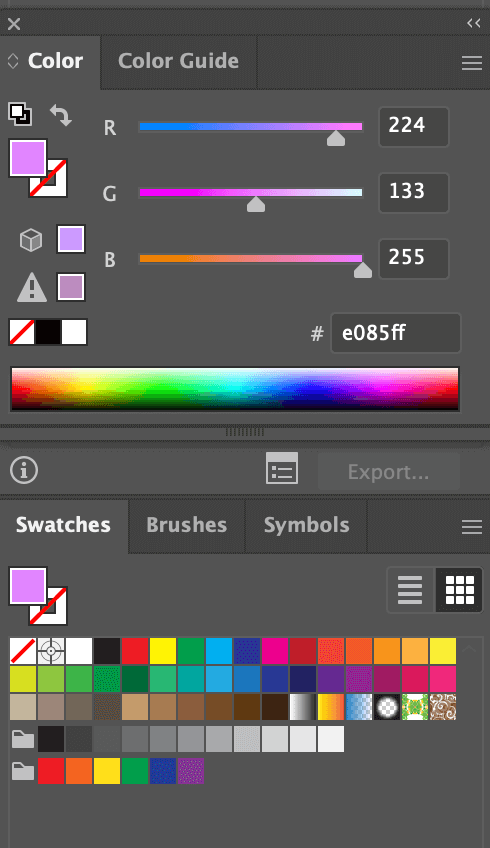
Ef spjöldin birtast ekki fyrir þig geturðu gert fljótlega uppsetningu frá Window > Litur og gluggi > Litur .
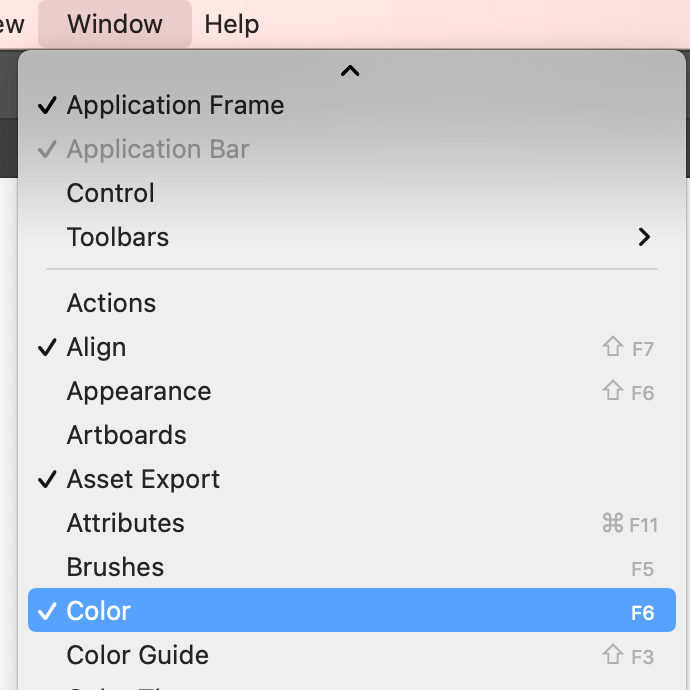
Þú getur líka virkjað litaspjaldið með því að smella á litatáknið á tækjastikunni. Þegar þú smellir mun litaspjaldið birtast hægra megin ásamt öðrum spjöldum.

Fylltu lit með Live Paint Bucket Tool
Live Paint Bucket Tool kann að virðast ókunnugur fyrir þig vegna þess að það er falið og þú verður að setja það upp eða fer eftir Illustrator útgáfuna, stundum er hægt að finna hana í sama möppuflipa og Shape Builder Tool.
Þú getur fundið Live Paint Bucket Tool frá Edit Toolbar > Live Paint Bucket , eða þú getur alltaf notað flýtilykla K .

Flýtileiðbeiningar & Ábendingar
Eins og ég nefndi hér að ofan eru þær nokkrar leiðir til að fylla hluti með litum. Ég ætla að gefa þér fljótlega leiðsögn um algengustu fjórar aðferðirnar: Fyllingarverkfæri (litavínslu), eyðnartól, lita-/litaleiðbeiningar og sýnishorn.
1. Fyllingartól
Það gefur þér frelsi til að kanna og velja hvaða lit sem þú vilt og þú hefurvalkostur til að slá inn hex-litakóðann. Það er mikilvægt að halda litasamkvæmni þegar þú vinnur að vörumerkjahönnun, eða viðburð VI, þannig að það er nauðsynlegt að nota nákvæman litasexkóða.
Skref 1 : Þegar hluturinn þinn er valinn skaltu tvísmella á Fill Tool táknið og litavalsglugginn birtist.

Skref 2 : Veldu lit úr Litavali eða settu inn sexkantaðan litakóða og smelltu á OK .
2. Eyedropper Tool (I)
Það er besta og auðveldasta leiðin til að fylla hlutinn þinn með lit þegar þú ert með sýnishorn af litum. Þú getur notað það til að taka sýnishorn af litum úr mynd sem þér líkar við og nota litina á listaverkin þín.
Skref 1 : Veldu hlutinn og veldu Eyedropper Tool.
Skref 2 : Finndu sýnishornslit og smelltu á hann. Þegar þú smellir verður hluturinn þinn (í þessu tilfelli texti) fylltur með sýnishornslitnum.
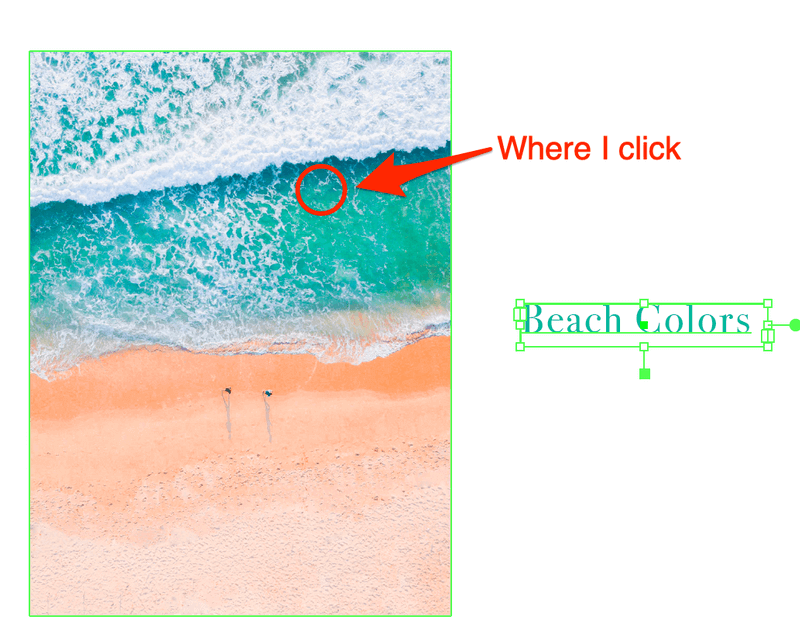
3. Litur
Það er þægilegt ef þú ert að leita að grunnlitafyllingu. Reyndar eru fleiri litavalkostir í valmyndinni Swatch bókasöfn, eða þú getur búið til einstöku sýnishorn og vistað þau til notkunar í framtíðinni.
Skref 1 : Veldu hlut.
Skref 2 : Smelltu á lit á Swatches spjaldið.
4. Lita-/litaleiðbeiningar
Þegar þú hefur ekki hugmynd um litasamsetningar er litahandbókin aðalatriðið. Þú getur byrjað á litatillögunum og síðan búið til þína eigin.
Skref 1 : Veldu hlut.
Skref 2 :Veldu lit á Litur eða Litaleiðbeiningar spjaldinu.
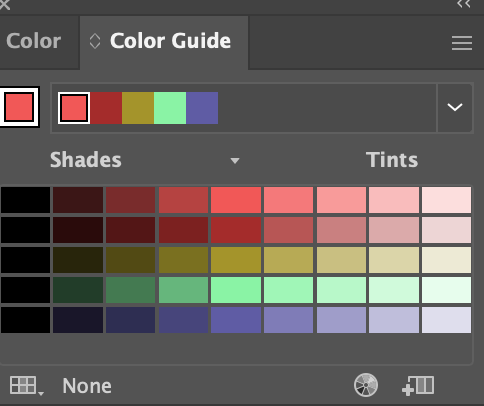
Lokun
Að nota rétta tólið fyrir rétta verkefnið er vandræðasparnaður og tímasparnaður. Ég mæli eindregið með því að þú finnir og setur upp nauðsynleg lita-/fyllingarverkfæri áður en þú vinnur að verkefninu þínu. Það tekur aðeins nokkrar mínútur og þú getur haft verkfærin þín við höndina.
Hafið gaman af litunum!

